
Dieser Abschnitt erklärt kompakt, warum ein getaggter Trunk auf einem Ubuntu 22.04 linux system sinnvoll ist. Ein Trunk erlaubt die Segmentierung von data und verbessert die Sicherheit zwischen virtual networks.
Auf einem Server laufen mehrere VLANs über ein einziges physical network interface. Die Konfiguration erfolgt in der YAML-Datei: vlans: mit id, link und addresses. Achte auf korrekte Einrückung, sonst schlägt die Anwendung fehl.
Wichtige Kommandos zur Praxisprüfung:
# Anwenden der Konfiguration
sudo netplan apply
# Prüfen der Interfaces
ip addr
ip route
Fehler wie falsche Präfixlängen (/32 statt /24) blockieren externen Zugriff. Trunking hilft, Services wie DNS oder Container sauber zu trennen, während ein VLAN das Default-Gateway hält.
Im nächsten Schritt zeigen wir ein kurzes Shell-Beispiel zum Prüfen der Erreichbarkeit:
# Ping-Test in VLAN 10
ip addr show dev enp0s8.10
ping -c 3 192.0.2.1
Einordnung und Zielsetzung des How-to für Ubuntu 22.04
Dieses How‑to erklärt kompakt die Zielsetzung: mehrere VLAN-Subnetze parallel auf einem Host betreiben, wobei ein Segment als Standardweg ins Internet dient. Die network configuration erfolgt in /etc/netplan/*.yaml und wird per sudo netplan apply aktiviert.
Fokus liegt auf einem getaggten Trunk am physischen interface der Maschine. Die Anleitung behandelt die Host‑Seite, nicht die Switch‑Konfiguration. So bleibt die Umsetzung reproduzierbar und versionierbar.
Erwartetes Ergebnis: Nach Umsetzung sind beide Subnetze vom Host erreichbar. Andere Systeme in den jeweiligen Segmenten können die IP‑Adressen des Hosts anpingbar erreichen. Zur Prüfung dienen die Befehle ip a und ip route.
Werkzeuge und Ablauf in Kürze: YAML‑Änderung im angegebenen Dateiordner, Anwendung per sudo netplan apply, anschließende Netzwerkdiagnosen mit ip‑Tools und Ping. Die Schritte lassen sich auf mehrere network interfaces anpassen, bleiben aber am selben physischen Port zentriert.
Diese Vorgehensweise reduziert Konfigurationsfehler und macht Änderungen im Betrieb nachvollziehbar. Sie ist für produktive Umgebungen mit mehreren Segmenten geeignet.
Voraussetzungen, Schnittstellen und Dateien
Bevor Sie Änderungen an der Netzwerk-Konfiguration vornehmen, prüfen Sie die Systemvoraussetzungen und die verfügbaren Schnittstellen. Stellen Sie sicher, dass Sie Sudo-Rechte besitzen und das Zielsystem die passende LTS-Version nutzt.
Installieren Sie das Paket für VLAN-Tagging mit sudo apt update && sudo apt install vlan, damit das Kernel-Tagging funktioniert. Sichern Sie vor Änderungen die vorhandenen configuration files unter /etc/netplan, etwa 50-cloud-init.yaml oder 00-installer-config.yml.
Ermitteln Sie die exakte interface name Bezeichnung mit ip link show oder ip addr. Typische Namen sind enp0s8 oder enp5s0. Diese Bezeichnung verwenden Sie später als link: im YAML, damit das vlan interface korrekt an das physical interface gebunden wird.
Öffnen Sie die relevanten configuration files mit sudo nano /etc/netplan/*.yaml und achten Sie strikt auf Einrückungen beim file editing. Notieren Sie bestehende addresses, address-Einträge und Routen, bevor Sie neue Einträge hinzufügen.
Planung: VLAN-Konzepte, Trunk-Port und Adressierung
Beginnen Sie die Planung mit klaren Zwecken für jedes Subnetz und den zugehörigen vlan ids. Legen Sie fest, welche services oder Geräte in Management, Services oder Storage laufen. So bleibt die spätere configuration konsistent.
Untagged (Access) eignet sich für Endgeräte, die nur ein einziges Netzwerk benötigen. Tagged auf einem einzigen physical interface erlaubt mehrere networks über einen einzelnen Kabelweg. Notieren Sie, welches network interface getaggt am Switch hängt.
Beispiel-IP-Plan: 192.168.10.0/24 für VLAN 10, 192.168.20.0/24 für VLAN 20. Jede address einer vlan‑Schnittstelle muss eindeutig sein. Bestimmen Sie, welches Segment das Default-Gateway hält, um asymmetrisches routing zu vermeiden.
Dokumentieren Sie statische routes für Sonderfälle und prüfen Sie, dass der Switch-Port für alle benötigten vlan ids als Tagged-Port konfiguriert ist. So bleibt der traffic transparent und steuerbar.
Netplan VLAN Trunk Ubuntu: YAML-Konfiguration mit mehreren VLANs
Die folgende Beispielkonfiguration zeigt präzise, wie Sie zwei Subnetze in einer configuration file anlegen und den Datenverkehr priorisieren.
Grundgerüst
Setzen Sie im configuration file unter /etc/netplan dhcp4: false für das zugrunde liegende Ethernet. Legen Sie anschließend einen vlans:-Block an, der jedes vlan interface mit id und link auf das physical interface referenziert. Nutzen Sie sudo nano beim file editing und dokumentieren Sie Änderungen.
Beispiel
Definieren Sie vlan.10 und vlan.20 mit addresses: [192.168.10.101/24] bzw. [192.168.20.101/24] und link: enp0s8 (oder Ihren interface name). Speichern Sie die configuration und führen Sie sudo netplan apply aus.
Routen, Nameserver, Metriken
Geben Sie die Default-Route im Internet-VLAN an (routes: – to: default via: 192.168.10.1). Hinterlegen Sie nameservers im primären VLAN und vergeben Sie bei Bedarf eine metric, um das bevorzugte way festzulegen.
Syntax-Fallen vermeiden
Achten Sie strikt auf Einrückungen und vermeiden Sie mehrere vlans:-Top-Level-Schlüssel in unterschiedlichen files. Prüfen Sie Konfiguration mit ip a und ip route nach dem Anwenden der Änderungen.
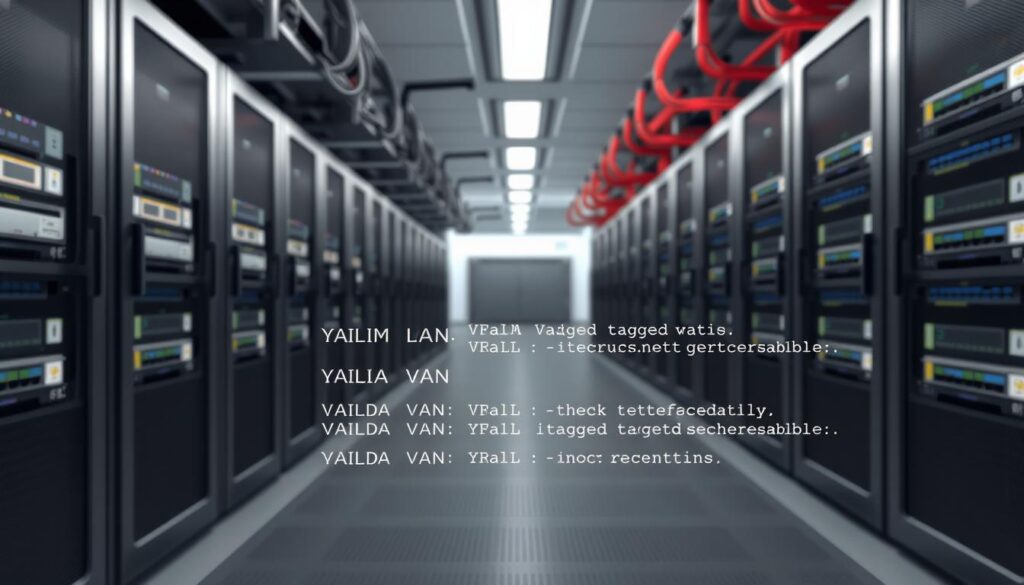
Änderungen anwenden und Funktion prüfen
Aktualisierte Konfigurationsdateien im /etc/netplan-Verzeichnis werden sofort aktiviert und sollten direkt geprüft werden. Tragen Sie die Änderungen ein, speichern Sie die file und fahren Sie mit der Kontrolle fort.
Konfiguration aktivieren und System-Checks
Wenden Sie die neue configuration mit dem command sudo netplan apply an und lesen Sie mögliche Fehlermeldungen. Falls die Anwendung hakt, prüfen Sie die YAML-Syntax im configuration file und starten Sie betroffene Units mit systemctl restart oder lesen Sie deren Status.
Interfaces verifizieren und Ping-Tests
Verifizieren Sie alle network interfaces mit ip addr. Achten Sie darauf, dass die vlan interface Adressen korrekt gesetzt sind und die addresses die erwarteten Präfixe tragen.
Prüfen Sie die Routen mit ip route; die Ausgabe sollte Connected-Routen pro Subnetz zeigen. Führen Sie Ping-Tests zwischen Hosts in unterschiedlichen VLANs durch, um Erreichbarkeit zu bestätigen.
Erwartete Ausgabe und schnelle Fehlerbehebung
Erwartet sind gesetze addresses im UP-State und eine Default-Route im vorgesehenen Netzwerk. Häufige Fehler sind falsche /32-Präfixe oder falsche interface name Verknüpfungen.
Als Workaround können Sie temporär ip addr add verwenden. Vergleichen Sie außerdem Ihre files mit sudo nano-Backups, um konkurrierende configuration files auszuschließen.
Stabile Boot-Reihenfolge und Persistenz sicherstellen
Eine stabile Boot-Reihenfolge verhindert, dass Netzwerkschnittstellen Dienste blockieren. Halten Sie die Persistenz Ihrer Einstellungen in der configuration file unter /etc/netplan/*.yaml, damit Änderungen nach Neustarts erhalten bleiben.
optional: true und Abhängigkeiten verstehen
Setzen Sie optional: true für Ethernets, wenn Dienste beim Booten variieren. Das entspannt systemd-Abhängigkeiten und verhindert, dass ein fehlendes interface den Start stoppt.
So bleibt das System erreichbar, während getaggte Subnetze später hochfahren. Nutzen Sie diese Option gezielt in der netplan configuration.
Interface-Namen fixieren und Metriken nutzen
Verwenden Sie Predictable-Network-Interface-Names (z. B. enp5s0). Das vermeidet udev-Umbenennungen, die link: Referenzen im configuration file brechen.
Priorisieren Sie Routen mit metric, damit das vorgesehene Default-Gateway im richtigen vlan immer bevorzugt wird. Prüfen Sie nach Kernel- oder Firmware-Updates den Netzwerkstart und führen Sie bei Bedarf systemctl restart für betroffene Dienste aus.
Typische Fehlerbilder und praktische Lösungen zum Trunk
Netzwerkprobleme bei getaggten Schnittstellen lassen sich meist schnell auf typische Fehlkonfigurationen zurückführen. Ich beschreibe hier konkrete Fälle und einfache Lösungen, damit Ihre networks wieder zuverlässig laufen.
/32 statt /24 auf sekundären Schnittstellen
Praxisbeispiel: VLAN 1 hatte 192.168.10.101/24 mit Gateway 192.168.10.1, VLAN 2 war fälschlich als 192.168.20.101/32 gesetzt. Ergebnis: 192.168.20.101 war von außen nicht erreichbar, da keine Connected-Route existierte.
Lösung: Korrigieren Sie das Präfix auf /24, prüfen Sie mit ip addr und ip route, und wenden Sie die configuration file erneut an. Nutzen Sie addr add temporär zum Testen und machen Sie die Änderung dann persistent.
Tagged-Port und VLAN-IDs am Switch
Wenn nach Korrektur noch Probleme bestehen, prüfen Sie den Switch-Port. Er muss die benötigten vlan ids als tagged erlauben; ein Access-Port verwirft getaggten traffic.
Stimmen PVID und Native-VLAN ab, damit Frames korrekt ankommen. Verifizieren Sie mit check vlan und verify vlan Tools auf dem Switch.
Konflikte mit Docker oder NetworkManager
Docker legt oft eigene Routen an (z. B. 172.17.0.0/16 via docker0). Das kann Routing-Präferenzen stören. Nutzen Sie metric oder policy routing, um unerwünschte Wege zu vermeiden.
NetworkManager kann serverseitig interfaces überschreiben. Deaktivieren Sie ihn auf Servern oder binden Sie die management-Tools sauber, damit die configuration file nicht verloren geht.
Weitere Hinweise: Vermeiden Sie doppelte vlans:-Blöcke oder fehlerhafte Einrückungen in YAML. Beim Stocken hilft ein systemctl restart des Netzwerk-Dienstes; vergleichen Sie anschließend die effective configuration mit ip addr und ip route.
So setzen Sie Ihren VLAN-Trunk heute verlässlich in Betrieb
Praktische Schritte helfen dabei, das getaggte Interface sicher und reproduzierbar ins Netzwerk zu bringen.
Starten Sie mit der Paket-Installation, ermitteln Sie den Interface-Namen und passen Sie die Konfiguration in /etc/netplan/*.yaml an. Tragen Sie vlans: mit id, link, addresses, routes und nameservers ein und dokumentieren Sie jede Änderung im Linux‑System.
Wenden Sie die Datei mit dem Befehl sudo netplan apply an und prüfen Sie die Verbindung mit ip addr, ip route und Ping. Setzen Sie bei Bedarf Metriken, damit das gewünschte Default‑Gateway priorisiert bleibt.
Zuletzt: Verifizieren Sie den Switch‑Port als Tagged-Port, damit getaggter Traffic nicht verworfen wird. Halten Sie die Konfiguration schlank und nachvollziehbar, damit Sie zukünftige apply changes schnell und risikominimiert durchführen können.


